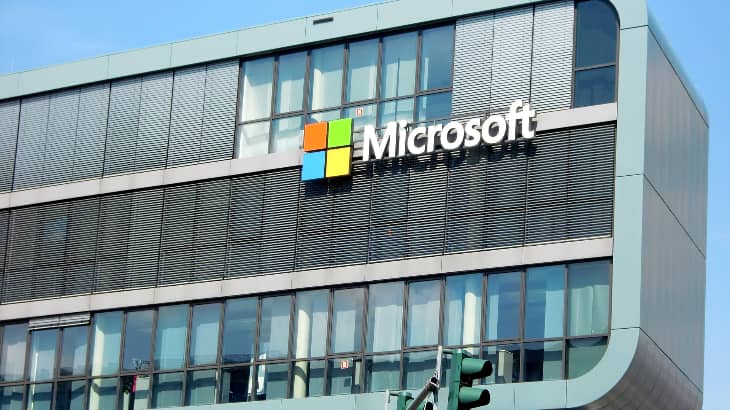アメリカ大手ソフトウェア開発企業であるMicrosoftは、Windows10に次ぐ最新OSとして2021年10月5日にWindows11をリリースしました。Microsoftが提供するWindowsOSでは約6年ぶりの新バージョンのリリースで、機能やUI(ユーザーインターフェイス)などの変化が期待されてきました。
Windows11へアップグレードすることによって、具体的にどのような変化があるのか知っていますか?
この記事では、今後Windows11へのアップグレードを考えている人、PCは苦手だけどWindows11の内容を把握したい人に向けて、分かりやすく変更機能やアップグレード方法や時期、導入後PCは重くなるかなどについて説明していきます。
Windows11では、Windows10と比較してみると主に以下の点に変更が見られました。
・システム要件の変更によるセキュリティ強化
・UIやデザインの改善
・Androidアプリ利用可能
Windows10のサポート終了は2025年10月です。
Microsoftが発表しているWindows11の特徴11個
Windows11では、Windows10と比べて以下11個の特徴があります。
*下記はMicrosoftが公開しているWindows11の特徴です。
| ①利用者に落ち着きと安らぎをもたらす、モダンで美しいデザイン |
| ②クラウドとMicrosoft365によって最新ファイルをリストアップし、さらに中央配置となったスタート画面 |
| ③画面の効率的な利用やマルチタスクを促進しているスナップレイアウト、スナップグループ、デスクトップ |
| ④タスクバーに統合された、人と素早く連絡が取れるMicrosoftTeamsのチャット |
| ⑤知りたい情報にすぐにアクセスできるウィジェット、高速で生産性の向上なパフォーマンスを提供できるMicrosoft Edge |
| ⑥あらゆるゲームに対応するDirctX12 Ultimate、DirectStorage、Auto HDRなどの技術 |
| ⑦アプリやゲーム、映画などの検索がしやすくなったMicrosoft Stores |
| ⑧障害を持つ人の快適な利用を可能としたユーザビリティ |
| ⑨多くの開発者と独立ソフトウェアベンダーがアプリを開発できるように解放されたMicrosoft Store |
| ⑩速度・効率などが向上し最適化しているタッチ、デジタルペン、音声入力 |
| ⑪セキュリティ管理が徹底されたOS |
Windows11は、よりユーザーの使いやすさにこだわったOSと言えます。上記で記載しているように、仕事の効率化、障害を持つ人への配慮など世界でWindowsを利用している多くの人の利用方法に合わせてシステムが構築されている印象です。
Windows11の具体的な変更点
前述でもあるように、Windows10からWindows11への大きな変更点はユーザーインターフェース、デザイン性です。ここでは、具体的にどのように変更されたのかを説明していきます。
ユーザーインターフェース
デスクトップやスタートメニューでは、Windowsらしさを出しつつ、新しさも取り入れています。例えば、今までのWindowsではスタートメニューは左下に表示されていたのですが、Windows11では、中央に寄せられています。また、スタートメニューをクリックした際には、利用頻度の高いアプリや必要なドキュメントが優先的に表示される機能もあり、効率性を重視したユーザーインターフェースとなっています。
デザイン性
Windows10までは、「Metro」などのデザイン言語が使用されてきましたが、Windows11では「Fluent」と呼ばれるデザイン言語が使われています。これにより、ソフトで親しみがあり、扱いやすいPCを目指しています。角を丸くし、温かみのあるカラーパレットを採用しており、それぞれの好みに合うようにデザインされています。これらの変更により、視覚的、聴覚的な表現を実現させています。
追加された新機能
スタートメニューのカスタマイズ機能
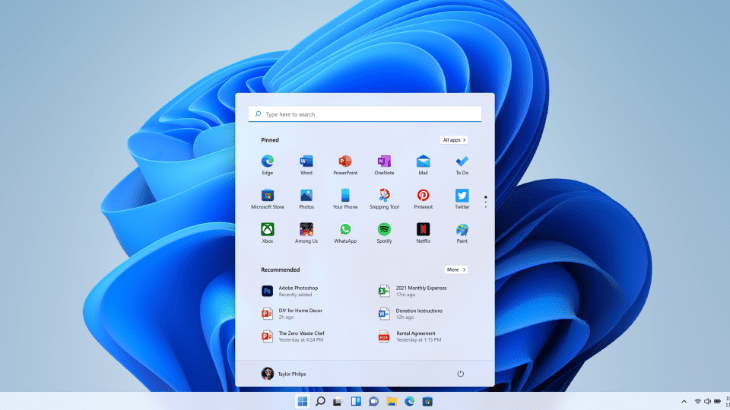
従来のWindowsでは、スタートメニューが左下にありましたが、Windows11では中央に表示されています。もし、左側に戻したい場合には自由に位置を移動できる機能がついています。
ウィジェット機能
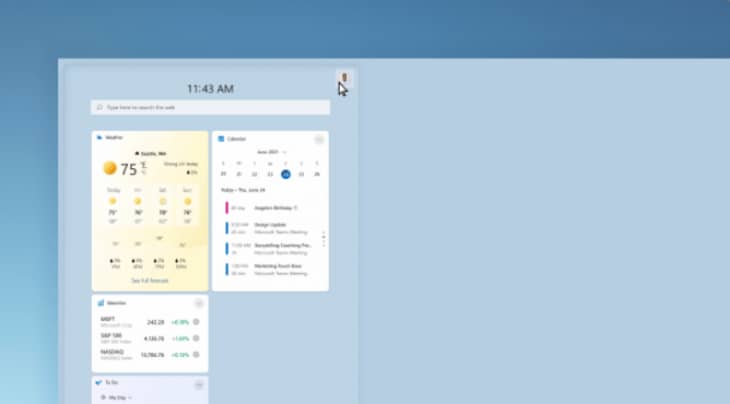
Windows11では、ウィジェット機能が追加されました。ウィジェットは、タスクバーから選択可能で、天気予報やニュース、よく使うアプリなどをカスタマイズして表示できます。
仮想デスクトップ機能
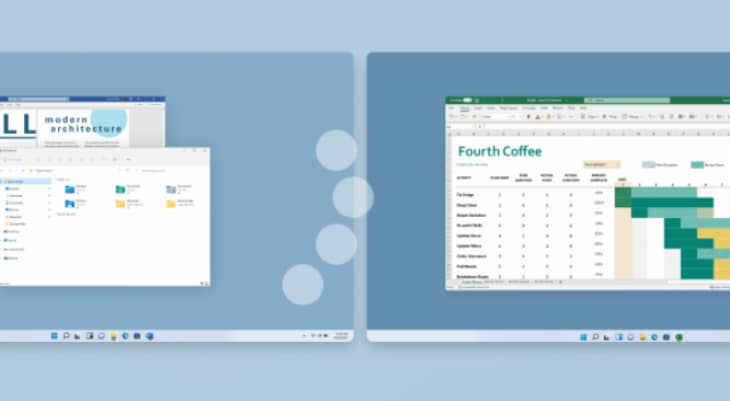
仮想デスクトップ機能はWindows10から利用できましたが、Windows11では、タスクバーに表示してあるタスクビューボタンをクリックして使用できるようになりました。複数の作業を同時に行なう際などに便利な機能です。
スナップウィンドウ機能

開かれている複数のウィンドウを並べて表示するスナップウィンドウ機能がアップグレードされています。マウスを操作することにより、レイアウトとウィンドウの表示位置が指定可能です。
Androidアプリの利用
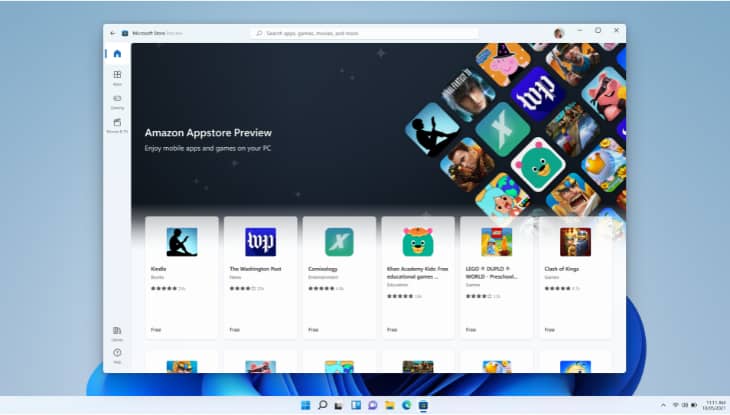
Windows11からAndroidアプリの利用が可能になりました。ほかのWindowsアプリと同じような操作感で使用でき、Windowsアクセシビリティー設定の多くもAndroidアプリに適用されています。
Windows11がリリースされた理由
今回リリースされたWindows11は、Windows10とはユーザーインターフェースやデザインの面で変更点が見受けられました。しかし、Windows11がリリースされた本当の理由は、セキュリティの強化にあります。目立っているデザインなど変更点のほかに、Windows Helloやデバイスの暗号化、仮想化ベースのセキュリティ(VBS)などによるセキュリティ水準が引き上げられています。
現在販売されているPCではWindows11で定められたシステム要件をクリアしている機器も多く、極めて厳しい基準が設けられているものではありません。また、Windows10から無償でアップデート可能です。
システム要件の比較表
| Windows11 | Windows10 | |
| プロセッサ | 1GHz以上で2コア以上の64ビット互換プロセッサまたは System on a Chip (SoC) | 1GHz以上のプロセッサまたはSoC |
| メモリ | 4GB | 1GB(32ビット版)2GB(64ビット版) |
| ストレージ | 64GB以上 | 16GB (32ビット版 O)32GB (64ビット版OS ) |
| システム ファームウェア | UEFI、セキュアブート対応 | レガシーBIOS |
| TRM | トラステッド プラットフォーム モジュール (TPM) バージョン2.0 | 不要 |
| グラフィックスカード | DirectX12以上 (WDDM2.0ドライバー) に対応 | DirectX9以上 (WDDM1.0ドライバー) |
| ディスプレイ | 9インチ以上で8ビットカラーの高解像度(720p) ディスプレイ | 800×600 |
| インターネット接続とMicrosoftアカウント | Windows11 Homeエディションにはインターネット接続とMicrosoftアカウントが必要 | 不要 |
参考サイト:Windows11のシステム要件
Windows10のシステム要件
上記の表を比較して分かるように、Windows11のシステム要件は全体的に引き上げて設定されています。特に、TRMバージョン2.0やUEFI、セキュアブート対応などは最近発売されたPCにのみ対応しているので注意が必要です。
アップグレード前に準備することは?
Windows11へのアップグレード前には、以下の準備が必要です。
・大事なデータなどはバックアップする。
・Windows11に対応しているか確認する。
大事なデータなどはバックアップする
ファイルやデータはアップグレードすると引き継がれますが、稀にデータやアプリが移行されないことがあります。それらの問題を防ぐために、重要なデータや資料などはバックアップを取ることをおすすめします。
Windows11に対応しているか確認する
PCがWindows11に対応しているか確認する必要があります。ここでは、Microsoftが提供しているチェックツールを利用して確認する方法を紹介していきます。
1.MicrosoftのWindows11紹介ページをスクロールダウンしていきます。

2.下図の「互換性の確認」から「PC正常性チェックアプリ」をダウンロードし、ダウンロードしたファイルを実行する
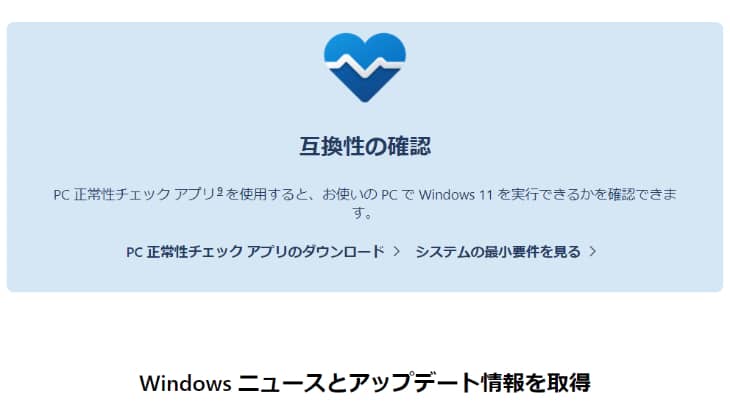
3.「使用承諾契約書に同意します」をチェックし、インストールを行なう
4.セットアップ画面では、「WindowsPC正常性チェックを開く」をチェックし、完了
5.チェックツール内の「今すぐチェック」で確認
6.導入できる場合は、「このPCでWindows11を実行できます」
導入できない場合は、「このPCではWindows11を実行できません」
このように、チェックツールをインストールすることで、かんたんにPCがWindows11に対応しているか確認することができます。PC正常性チェックアプリのダウンロードはこちら
いつからアップグレードされる?

2021年10月5日から対応PCのアップグレードは随時行われています。これまでのアップデートと同じように、WindowsUpdate経由でアップグレードの通知が届き、手順に沿ってアップグレードを行なうことができます。ここでは、WindowsUpdateからアップグレードする方法とWindows11インストールアシスタントから手動でアップグレードする方法を紹介します。
WindowsUpdateからアップグレード
- PCの「設定」から「更新セキュリティ」をクリック
- 「Windows Update」から「更新プログラムのチェック」をクリック
- アップデートが表示されていれば、Windows11のインストール実施
Windows11インストールアシスタントからアップグレード
Windows11インストールアシスタントは、Microsoftが提供しています。
- Windows11インストールアシスタントをダウンロードする
- 「実行」を選択
- デバイスハードウェアに互換性があることが確認されたら、「同意してインストール」を選択
- ツールが準備できたら「今すぐ再起動」をクリック
Windows11のインストールアシスタントダウンロードはこちら
Windows11にするとPCは重くなる?

Windows11にアップグレードすると、ほとんどの動きは速くなります。しかし、PCによってWindowsエクスプローラーの動作が遅くなる不具合が発生しています。Microsoftによると、エクスプローラー内でコマンドバーが不要な計算をしていることなどで起こると述べられており、これらの不具合は、WindowsUpdateによって随時修正が行われている状況です。
Windows11にアップグレードする際の注意点
Windows10を仕事など大事な場面で使用している場合、Windows11へのアップグレードには注意が必要です。すでにWindows11の不具合はいくつか発表されています。今後どのような不具合が起こるか分からない点やWindows10へのサポート終了が2025年10月とまだ先である点を踏まえて、PCの不具合が仕事に支障をきたす場合は慎重に検討するべきでしょう。
アップグレード以下は、すでに発表されているWindows11の不具合の例です。
・プリンターに関する不具合
・一部アプリのUIと描画の不具合
・Snipping Toolなど組み込みアプリの不具合
・Oracle VitualBoxとWindows11の互換性の不具合 など
しかしながら、Windows11では、UIが改善されている点や音声入力機能が充実している点など多くのメリットがあります。その点も検討しながらアップグレードのタイミングを決定することをおすすめします。
Windows11に関する疑問点
Q.いつからアップグレードされる?
2021年10月5日から対応PCのアップグレードは随時行われています。これまでのアップデートと同じように、WindowsUpdate経由でアップグレードの通知が届き、手順に沿ってアップグレードを行なうことができます。通知以前に手動でアップグレードする方法は上記で解説しています。
Q.アップグレード前にPCで何か準備することは?
・大事なデータなどはバックアップする。
・Windows11に対応しているか確認する。
アップグレード前に準備することは、Windows11対応PCかチェックする方法を含め上記で解説しています。
参照:Microsoft公式サイト
Q.PCが重くなる心配は?
Windows11にアップグレードしたことにより、Windowsエクスプローラーの操作が重くなっているPCなどがありますが、WindowsUpdateで随時改善されています。